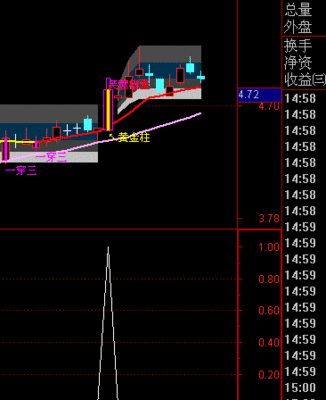经常使用ps的朋友都知道,在做好选区之后,常常要对选区进行羽化。所谓的羽化,就是让选区的边缘变得柔和,使选区内的图像和外面的图像自然过渡,以取得很好的融合效果。
ps中怎么羽化选区――工具/原料电脑
ps cs4软件
网上搜寻的图片
ps中怎么羽化选区――方法/步骤1ps中怎么羽化选区 1、
在网上选择一张的图片,并用ps cs4软件打开它。
ps中怎么羽化选区 2、
运用“套索工具”或者“魔棒工具”等工具把龙选出来,创建出一个选区。
ps中怎么羽化选区 3、
点击ps菜单栏中的“选择”,在下拉菜单中选择“修改”,“羽化”
ps中怎么羽化选区 4、
这时,会弹出一个“羽化选区”对话框,在里面设置羽化半径的数值,这里填上50个像素。大家可以根据需要自己设定。然后点击确定。
ps中怎么羽化选区_ps羽化
ps中怎么羽化选区 5、
现在回到画面上,你一定会说,除了选区变了以外,画面没有发生什么变化啊。别急,继续向下看。
ps中怎么羽化选区 6、
我们在ps中另外打开一张图片,并点击ps菜单中的“窗口”,,“排列”“平铺”。是两张图片并列出现在ps工作区。
ps中怎么羽化选区 7、
点击ps工具箱中的移动工具,把龙移动到新打开的图片上。大家可以看到,这个龙的边缘很柔和,和第二张图片比较融合。
ps中怎么羽化选区_ps羽化
ps中怎么羽化选区 8、
在做一张没有经过羽化,就把龙移动的。大家可以和上一张比较一下。
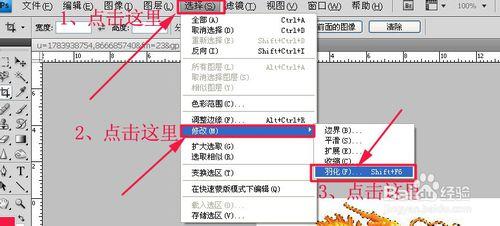
ps中怎么羽化选区――注意事项
羽化有很多用处,大家可以自己试验一下。
 爱华网
爱华网